网页发布方法.docx
《网页发布方法.docx》由会员分享,可在线阅读,更多相关《网页发布方法.docx(9页珍藏版)》请在冰豆网上搜索。
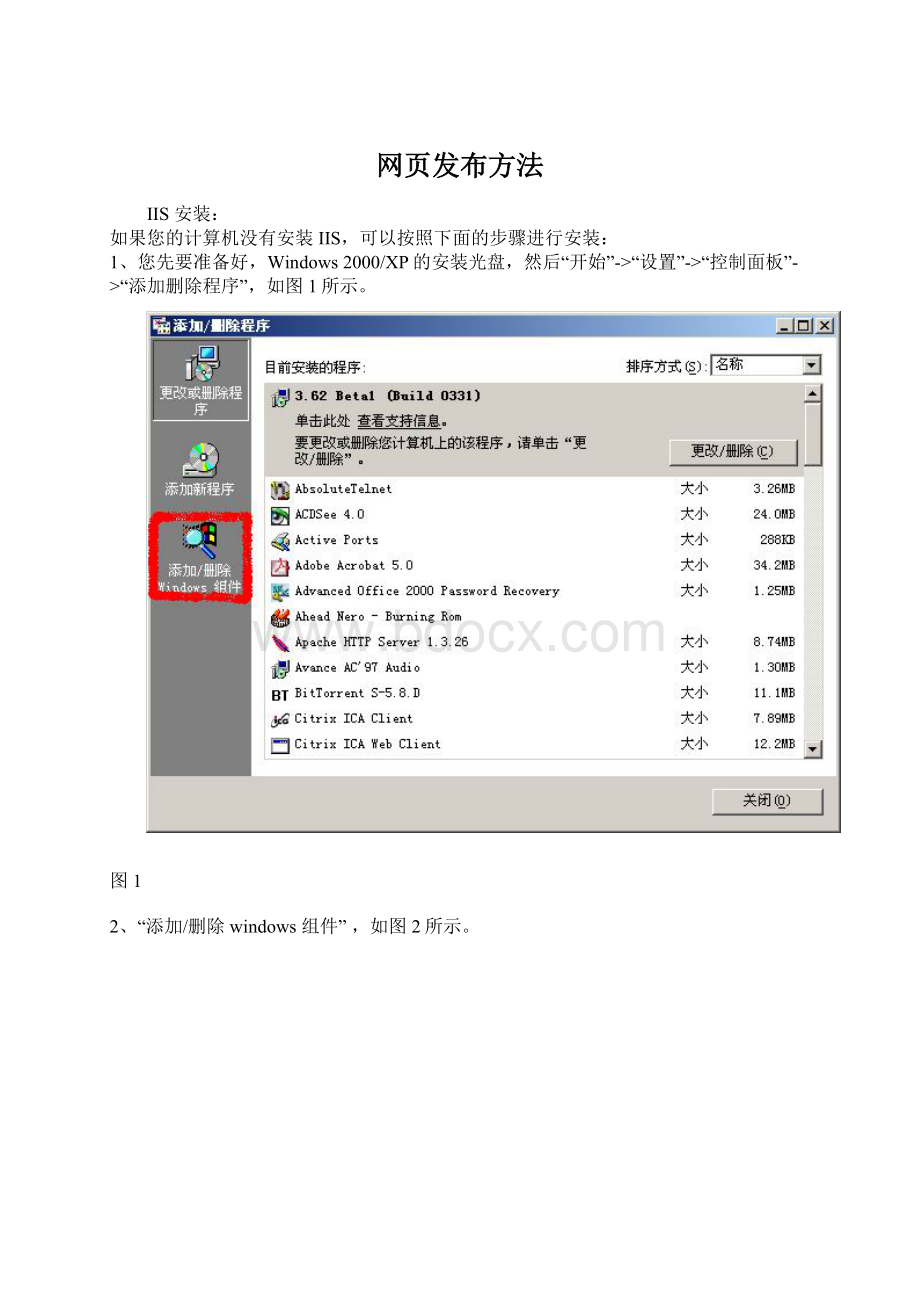
网页发布方法
IIS 安装:
如果您的计算机没有安装IIS,可以按照下面的步骤进行安装:
1、您先要准备好,Windows 2000/XP的安装光盘,然后“开始”->“设置”->“控制面板”->“添加删除程序”,如图1所示。
图1
2、“添加/删除windows 组件” ,如图2所示。
图2
3、选中“Internet 信息服务(IIS)”,然后单击“下一步”,出现如图3所示。
图3
4、在出现图4的对话框,单击“完成”即可。
图4
IIS 发布WEB站点:
利用IIS发布站点,可以按照下面的步骤进行:
1、您先要从“开始”->“设置”->“控制面板”->“管理工具”,如图5所示。
图5
2、打开“Internet 服务管理器” ,如图6、7所示。
图6
图7
3、在这里,您可以删除或停止默认WEB站点,您要建立一个新的WEB站点来进行发布。
在图7中的右边,单击右键,选择“新建”->“Web 站点”。
在出现图8的对话框,单击“下一步”即可。
图8
4、在图9的框中,填写对您的站点的说明,单击“下一步”即可。
图9
5、出现图10,单击“下一步”即可。
图10
6、出现图11,在填空中输入您存放网页文件的地方,如:
d:
\web。
或者单击“浏览”,出现图12,进行选择确定。
然后单击“下一步”
图11
图12
7、出现图13,单击“下一步”即可。
图13
8、出现图14,单击“完成”即可。
图14
9、出现图15,表示完成建立了站点,并且运行正常。
这里是。
图15
10、将您使用Front Page 或者Dream Weaver等工具制作的网页、图片拷贝到D:
\web目录下,即可完成你的个人网站、照片等的发布。
您可以打开IE浏览器,在地址栏输入http:
//localhost/进行预览,查看效果。
如果您启动了动态域名服务的域名为,那么您可以直接在地址栏输入